Xóa Facebook vĩnh viễn không chỉ là hành động tạm biệt mạng xã hội mà còn là cách bảo vệ quyền riêng tư của bạn. Bài viết công nghệ này sẽ hướng dẫn bạn phân biệt việc xóa Facebook vĩnh viễn và vô hiệu hóa tạm thời, đồng thời cung cấp các bước chi tiết để xóa Facebook trên máy tính và điện thoại.
1. Phân biệt cách xóa tài khoản Facebook với tạm thời vô hiệu hóa
Nhiều người thường nhầm lẫn giữa việc xóa tài khoản Facebook và tạm thời vô hiệu hóa. Dưới đây là sự khác biệt quan trọng:
Xóa tài khoản Facebook vĩnh viễn
- Tài khoản của bạn sẽ bị xóa hoàn toàn.
- Bạn không thể đăng nhập lại hay khôi phục dữ liệu sau khi quá trình xóa hoàn tất.
- Mọi thông tin cá nhân, bài đăng, ảnh và tin nhắn sẽ bị xóa khỏi hệ thống.

Vô hiệu hóa tài khoản tạm thời
- Tài khoản sẽ bị “ẩn” và không xuất hiện trên Facebook, nhưng bạn có thể kích hoạt lại bất cứ lúc nào.
- Dữ liệu cá nhân và bài đăng vẫn được lưu giữ.
- Bạn vẫn có thể sử dụng Messenger để nhắn tin.
Lưu ý: Chọn phương án phù hợp với nhu cầu của bạn. Nếu chỉ muốn “nghỉ ngơi” tạm thời, vô hiệu hóa tài khoản là lựa chọn hợp lý hơn.
2. Cách xóa tài khoản Facebook chỉ với 3 bước trên máy tính
Hướng dẫn nhanh xóa account Facebook chỉ 3 bước
- Truy cập Cài đặt & quyền riêng tư từ menu.
- Chọn Cài đặt tài khoản > Quyền riêng tư > Xóa tài khoản và thông tin cá nhân.
- Xác nhận hành động và nhập mật khẩu để hoàn tất.
Hướng dẫn chi tiết cách xóa tài khoản Facebook trên PC
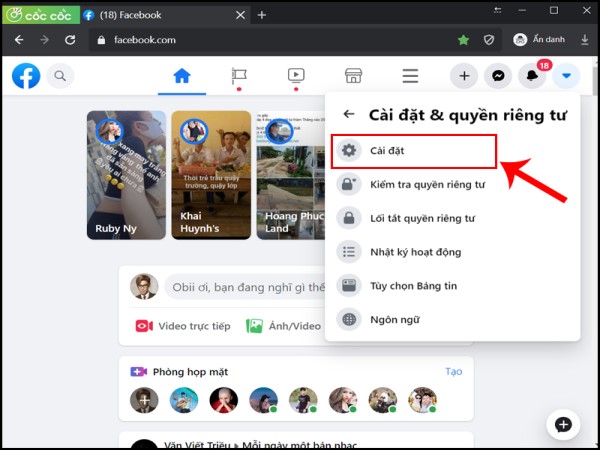
- Đăng nhập vào tài khoản Facebook:
- Mở trình duyệt web trên máy tính và truy cập www.facebook.com.
- Đăng nhập vào tài khoản muốn xóa.
- Vào Cài đặt:
- Nhấp vào biểu tượng mũi tên xuống ở góc phải trên cùng.
- Chọn Cài đặt & quyền riêng tư > Cài đặt.
- Chọn Xóa tài khoản:
- Vào mục Quyền riêng tư > Thông tin của bạn trên Facebook.
- Nhấn Xem trong phần Xóa tài khoản và thông tin cá nhân.
- Xác nhận và nhập mật khẩu:
- Nhấn Xóa tài khoản, nhập mật khẩu, và nhấn Xác nhận để hoàn tất.
Lưu ý: Sau khi xác nhận, Facebook sẽ giữ tài khoản của bạn trong 30 ngày trước khi xóa hoàn toàn.
3. Cách xóa tài khoản Facebook nhanh chóng trên điện thoại
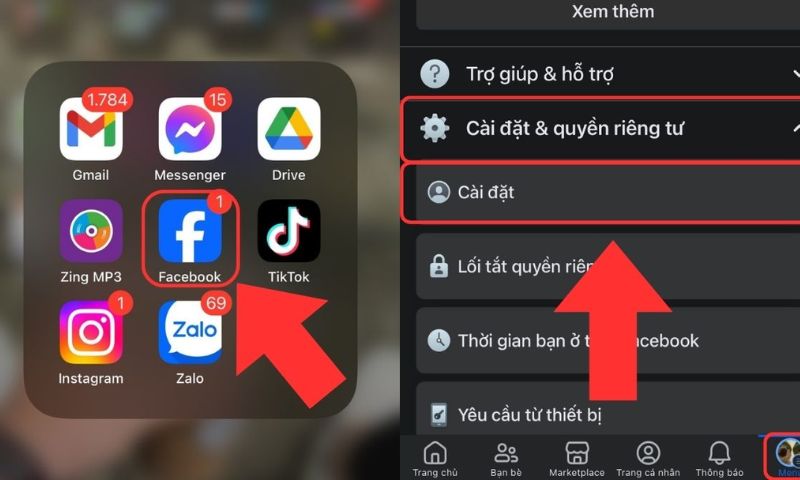
Hướng dẫn cách xóa Facebook cá nhân trên Trung tâm Tài khoản
- Mở ứng dụng Facebook:
- Đăng nhập vào tài khoản muốn xóa trên ứng dụng.
- Truy cập Trung tâm Tài khoản:
- Nhấn vào biểu tượng menu (ba dấu gạch ngang).
- Chọn Cài đặt & quyền riêng tư > Cài đặt > Trung tâm Tài khoản.
- Xóa tài khoản:
- Trong Trung tâm Tài khoản, nhấn Quyền riêng tư > Xóa tài khoản và thông tin cá nhân.
- Xác nhận và nhập mật khẩu để hoàn tất.
Hướng dẫn cách xóa tài khoản Facebook theo giao diện Cài đặt cũ
- Mở ứng dụng Facebook:
- Vào menu và chọn Cài đặt & quyền riêng tư > Cài đặt.
- Tìm mục Xóa tài khoản:
- Chọn Thông tin cá nhân và quyền riêng tư > Xóa tài khoản và thông tin cá nhân.
- Xác nhận xóa:
- Nhấn Xóa tài khoản, nhập mật khẩu, và nhấn Xác nhận.
Lưu ý: Với cả hai cách trên, tài khoản của bạn sẽ bị xóa sau 30 ngày nếu không đăng nhập lại trong khoảng thời gian này.
Xem thêm: Mách bạn cách xem tin nhắn đã thu hồi trên Zalo đơn giản
Xem thêm: Cách đăng nhập Zalo trên 2 điện thoại dễ dàng nhanh
Việc xóa Facebook vĩnh viễn là một quyết định quan trọng giúp bạn kiểm soát thông tin cá nhân và giảm thiểu rủi ro bảo mật. Hy vọng bài viết này đã cung cấp cho bạn những bước hướng dẫn rõ ràng và hữu ích để xóa tài khoản trên cả máy tính và điện thoại. Hãy cân nhắc kỹ trước khi thực hiện để đảm bảo phù hợp với nhu cầu của mình!
